Kiểm tra xung đột phần mềm win 11 sẽ giúp bạn tìm ra nguyên nhân và cách khắc phục việc này, xung đột phần mềm có thể khiến máy tính chạy rất chậm hoặc khiến bạn không thể mở phần mềm nào đó để phục vụ công việc và học tập.
Cách kiểm tra xung đột phần mềm win 11
Cùng xem các cách kiểm tra, khắc phục xung đột phần mềm trên Window 11 như sau:
Kiểm tra và tắt bớt các phần mềm đang chạy tại Task Manager
Nhiều người dùng máy tính hay mở quá nhiều phần mềm trên máy tính gây nên tình trạng máy tính bị quá tải vì bị ngốn nhiều RAM hoặc gây xung đột lẫn nhau. Hãy kiểm tra lại các phần mềm đã mở và tắt bớt đi các phần mềm không sử dụng.
Thao tác: Ấn tổ hợp phím Ctrl+Alt+Delete > Task Manager > Processes > Chọn phần mềm ngốn nhiều RAM > End Task.
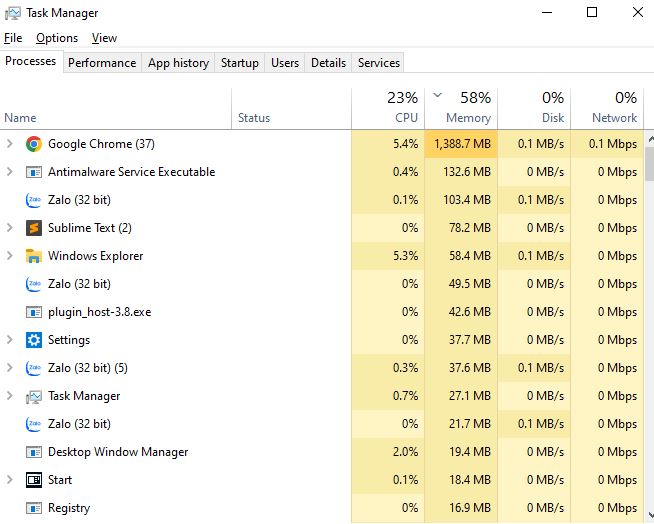
Kiểm tra và xóa bớt các phần mềm không sử dụng đã cài đặt
Việc xung đột phần mềm có thể đến từ nguyên nhân do bạn cài quá nhiều phần mềm tương tự nhau dẫn đến các phần mềm này khi chạy sẽ xung đột lẫn nhau. Hãy xác định phần mềm không sử dụng và xóa nó khỏi win 11.
- Vào cửa sổ Windows tìm kiếm chức năng Add or remove programs
- Danh sách phần mềm đã cài đặt hiện ra, bạn rà soát và chọn phần mềm cần xóa > Tiến hành Unistall
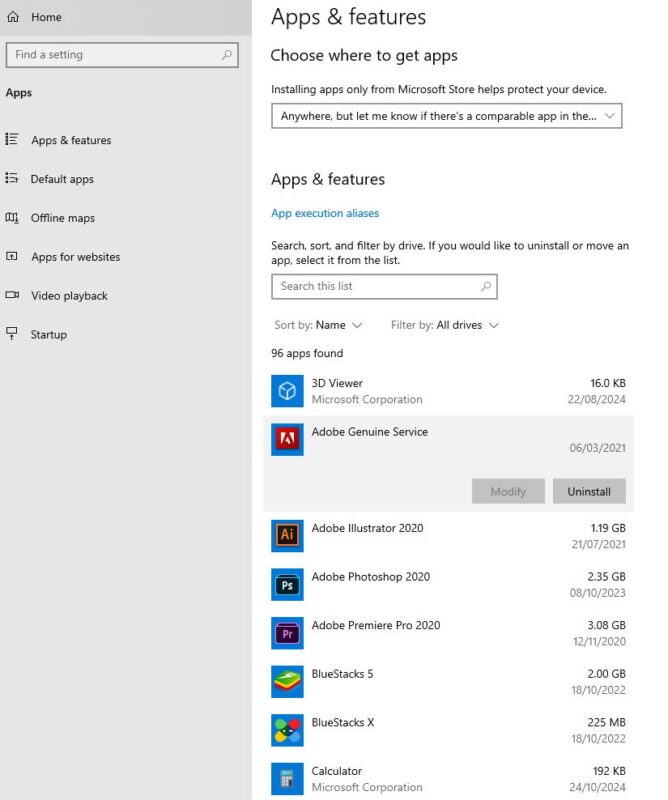
Kiểm tra và cài đặt lại phần mềm bị xung đột trên Win 11

Nếu việc xóa đi phần mềm đã cài đặt vẫn chưa ổn, hãy thử uninstall phần mềm đang bị xung đột và cài đặt lại phần mềm này, đôi khi trong quá trình cài đặt hoặc sử dụng bị lỗi như mất file, cài đặt lỗi,…
- Trước tiên tiến hành xóa cài đặt phần mềm
- Tải file phần mềm gốc hoặc mới nhất
- Tiến hành cài lại trên máy tính
Kiểm tra và xóa bớt phần mềm diệt virus
Không sử dụng quá nhiều phần mềm diệt virus, nó có thể gây nặng máy, gây xung đột lẫn nhau giữa các phần mềm diệt virus (do chức năng tương tự nhau).
Hãy sử dụng phần mềm diệt virus mặc định của Window 11, nếu không cần thiết không nên cài đặt thêm phần mềm diệt virus nào khác để tránh nặng máy và xung đột chức năng lẫn nhau.
Khởi động lại Window 11
Bạn cần khởi động lại máy tính sau khi xóa bỏ hoặc cài đặt lại phần mềm cho máy tính win 11. Hãy khởi động lại máy tính và chạy lại phần mềm bị xung đột trước đó.
Việc Kiểm tra xung đột phần mềm win 11 và khắc phục không phải quá khó khăn, chỉ cần bạn am hiểu một chút về sử dụng máy tính là có thể thực hiện được. Chúc bạn thành công!
Xem thêm các nội dung liên quan tại đây: https://mucmayin24h.com/blog/


 0915 097 368
0915 097 368